
Како уклонити бројевне странице у Ворд, број странице из наслова и последњег лима: Упутство. Како започети у речи нумерирању са жељене странице?
Чланак ће вам рећи како уклонити и или започети нумерирање страница у "Ворд".
Неки корисници су заинтересовани за " Ворд 2007./2010/2013/2016»Уклоните нумерисање страница, уклоните број странице из наслова и последњег лима? Како направити бројање из другог, трећег и накнадног листова? Ове питања ћемо анализирати у нашем прегледу.
Како уклонити нумерирање страница у "Ворд"?
Да бисте уклонили собу са листова наслова, урадите следеће:
- Врх на траци са алаткама, иди на " Уметнути»

Уклањамо нумерирање страница у "Ворд"
- Даље, иди на ставку " Горњи (или " Нижи») назив трчања"И у отвореном менију на дну кликните на" Променити горњи (или " Нижи») назив трчања».
За референцу: Ако промените број странице, највероватније ће вам требати да промените отпорност на подножје.
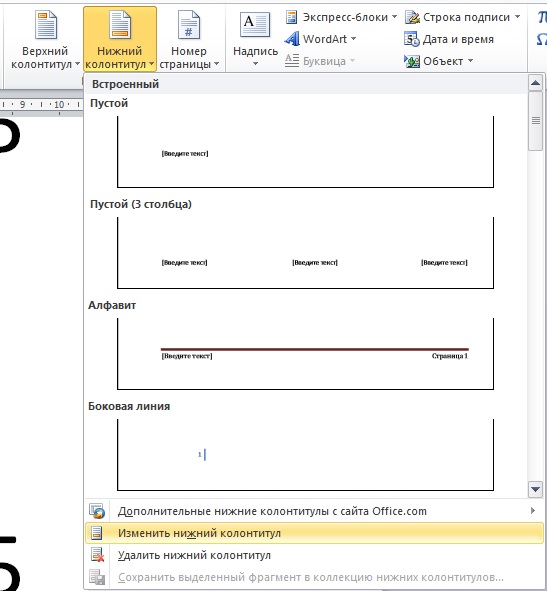
Уклањамо нумерирање страница у "Ворд"
- Сада ћемо уклонити нумерирање са прве странице. Идите на "картицу која се појављује" Радите са подножју"И проверите резервоар насупрот" Специјални фоотер за прву страницу».
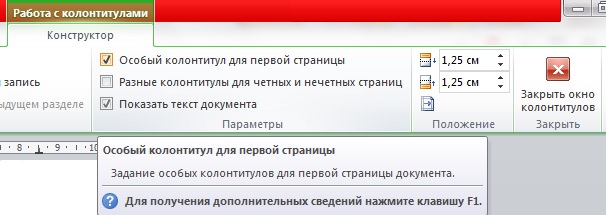
Уклањамо нумерирање страница у "Ворд"
- Затим затворите подешавања као што је приказано на екрану
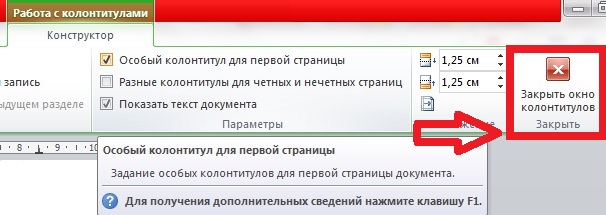
Уклањамо нумерирање страница у "Ворд"
Ако требате да уклоните број са друге странице документа, онда делујте на следећи начин:
- Поправите курсор на првој страници документа на дну, а затим идите на " Распоред на страници (или " Распоред"У другим верзијама уредника) - Расути—Следећа страна" Захваљујући овој акцији, нумерирање ће се уклонити са другог лима ако сте већ избрисали бројеве страница са насловног листа.
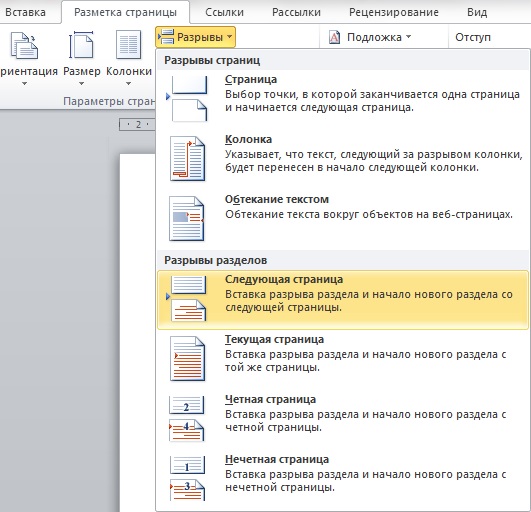
Уклањамо нумерирање страница у "Ворд"
Ако требате уклонити бројеве страница у целом документу, а затим урадите такве операције:
- Иди на " Назив", Кликните на" дугме " Бројеви страница"А у менију који се отвори кликните на" Избришите бројеве страница».
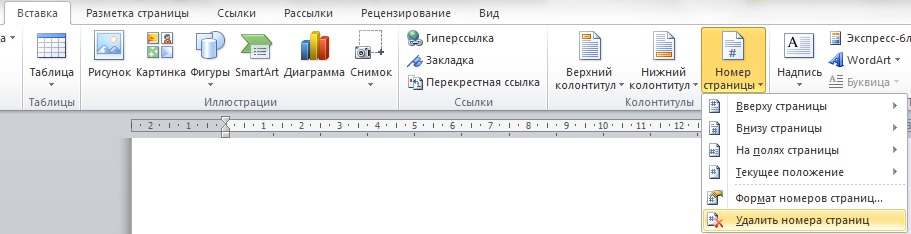
Уклањамо нумерирање страница у "Ворд"
Како започети нумерирање страница са друге, треће и друге странице документа "Ворд"?
Ако требате да покренете нумерирање документа " Реч."Не са листом наслова, онда се то може учинити на следећи начин. Прво ћемо креирати у одељцима докумената и искључити везу између њих. Након тога, то ће бити могуће нумерирати.
Дакле, кренимо да радимо:
- Отворите документ и поставите курсор миша на страницу коју желите да покренете нумерисање. Овде ћемо створити партицију. Иди на " Распоред", Кликните на" дугме " Расути"А у менију који се отвара кликните на тачку" Следећа страна».

Ми бромонтирамо са друге или више страница у "Ворд"
- Поред миша два пута, кликните на заглавље на страници, где треба да доделите број и идите на "картицу" који се појављује " Радите са подножју" Овде кликните на " Као у претходном одељку»Да бисте прекинули подножје на тренутној страници са претходном лимом (имајте на уму да је јаз између одељка мора бити одвојено за горње и доње подножје).

Ми бромонтирамо са друге или више страница у "Ворд"
- Даље, иди на " Број стране—Форматирајте број страница»
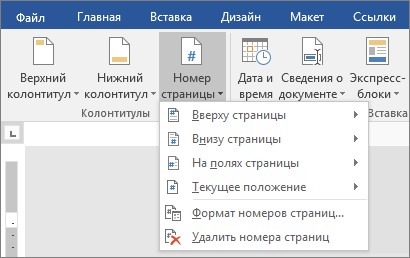
Ми бромонтирамо са друге или више страница у "Ворд"
- У прозору који се отворио на самом доњој супротној ставци " Почни са»Доделите цифру" 1"И кликните на" У реду».
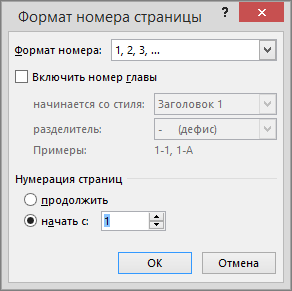
Ми бромонтирамо са друге или више страница у "Ворд"
- Сада да бисте уклонили нумерирање са претходних страница, изаберите било који број са ових страница и бришите је (десним тастером миша кликните на алокацију и кликните на " Сећи"). Као резултат, кликните на " Затворите прозор подножја».

Ми бромонтирамо са друге или више страница у "Ворд"
